综合
搜 索
- 综合
- 软件
- 系统
- 教程
win10系统老是提示联机检查并关闭该程序的恢复教程
发布日期:2019-07-29 作者:深度系统官网 来源:http://www.52shendu.com
今天和大家分享一下win10系统老是提示联机检查并关闭该程序问题的解决方法,在使用win10系统的过程中经常不知道如何去解决win10系统老是提示联机检查并关闭该程序的问题,有什么好的办法去解决win10系统老是提示联机检查并关闭该程序呢?小编教你只需要1、首先在键盘上按“win+R”组合键打开运行输入“regedit”,回车打开注册表编辑器; 2、在打开“注册表编辑器”定位到“HKEY_LoCAL_MACHinE/soFTwARE/Classes/CLsid/{20d04FE0-3AEA-1069- A2d8-08002B30309d}/shell/Manage/command”就可以了;下面就是我给大家分享关于win10系统老是提示联机检查并关闭该程序的详细步骤::
1、首先在键盘上按“win+R”组合键打开运行输入“regedit”,回车打开注册表编辑器;
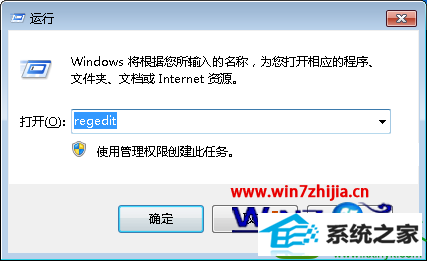
2、在打开“注册表编辑器”定位到“HKEY_LoCAL_MACHinE/soFTwARE/Classes/CLsid/{20d04FE0-3AEA-1069- A2d8-08002B30309d}/shell/Manage/command”;
3、然后双击“默认”修改“数值数据”,将数值数据中的“%systemRoot%system32CompMgmtLauncher.exe”改为“mmc compmgmt.msc”,然后点击确定保存修改退出注册表即可。
以上就是关于win10 64位旗舰版系统中老是提示联机检查并关闭该程序的解决方法,不喜欢这个提示的用户们可以根据上面的方法将其关闭吧
栏目专题推荐
系统下载排行
- 1深度技术Win10 精选装机版64位 2020.06
- 2电脑公司Win10 完整装机版 2021.03(32位)
- 3电脑公司win7免激活64位通用旗舰版v2021.10
- 4萝卜家园win11免激活64位不卡顿优良版v2021.10
- 5萝卜家园Windows7 64位 热门2021五一装机版
- 6系统之家Win7 64位 珍藏装机版 2020.11
- 7深度系统 Ghost Win7 32位 安全装机版 v2019.06
- 8深度系统 Ghost Xp SP3 稳定装机版 v2019.03
- 9番茄花园Windows10 32位 超纯装机版 2020.06
- 10萝卜家园Win7 旗舰装机版 2020.12(32位)
